二维码生成器中制作的二维码如何实现数据换行(二)
今天我们来讲下二维码数据是可变的,是调用Excel表中数据进行生成的二维码,中琅二维码生成器如何在二维码数据中间添加换行符,添加方法和上一篇文章中二维码数据都是固定不变的有什么不同,下面我们一起来看看。
1. 打开中琅二维码生成器,在软件中打开上一篇文章《二维码生成器中制作的二维码如何实现数据换行(一)》制作的“二维码数据换行显示(一)”标签文件。
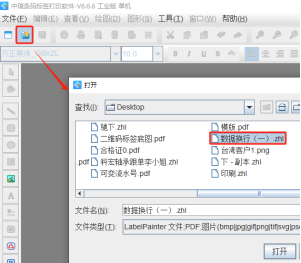
2. 将Excel表导入到软件中,具体方法可以参考《条码打印软件中首行含列名应用》,这里不再详述。
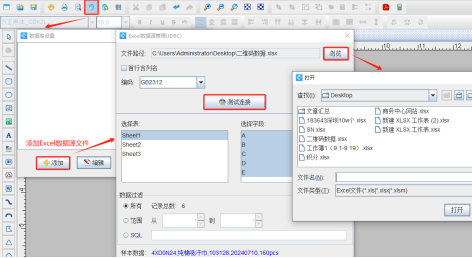
3. 选中标签上的二维码,双击打开其“图形属性-数据源”窗口,点击数据对象下面的“编辑”按钮,在打开的窗口中选择“数据库导入”数据类型,连接就是上面导入的Excel表,字段选择“A”。
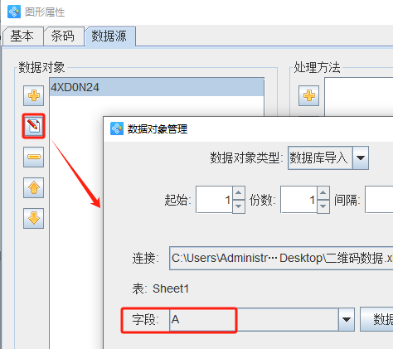
点击数据对象下面的“添加”按钮,添加一个“手动输入”类型的数据,在打开的窗口输入框中键入一个回车。
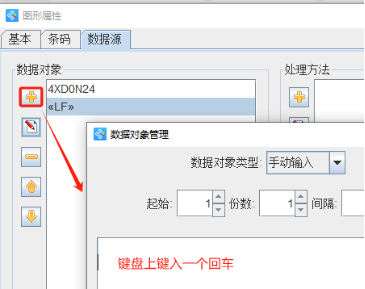
然后再点击数据对象下面的“添加”按钮,添加一个“数据库导入”类型的数据,字段选择“B”。
二维码中其他的可变数据都按照上面相同的方法添加,并且在数据中间添加“回车”数据。
4. 我们可以看到二维码左侧的文本内容没有发生变化,这是因为软件编辑区域不是实时变化的,打印预览就可以看到变化效果了。
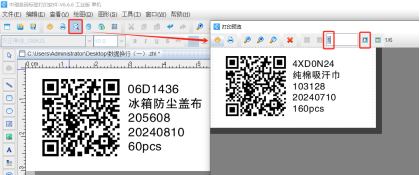
5. 点击软件顶部的“打印预览”按钮,翻页查看批量生成的二维码标签,预览无误就可以直接连接打印机打印出来了。
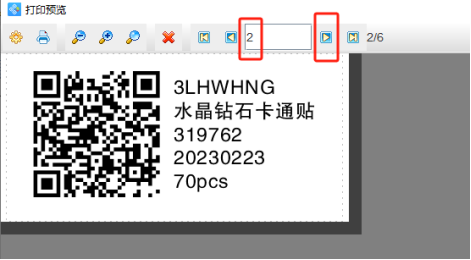
以上就是中琅二维码生成器中导入Excel表数据批量制作二维码,并实现二维码数据换行的具体做法。另外软件中支持多种类型的可变数据生成二维码,比如序列生成、随机生成、日期时间等。

共有条评论 网友评论